سی پنل امکانات ویژه ای را در اختیار کاربران خود قرار داده که یکی از پرکاربردترین آن ها مدیریت پایگاه داده با MySQL می باشد. میزبان ۲۴ سرویس های مختلف سی پنل را ارائه می دهد و می توانید مشخصات انواع هاست را از قسمت میزبانی وب مشاهده نمایید.
MySQL محبوب ترین سیستم مدیریت پایگاه داده متن باز است. برای مدیریت حجم زیادی از اطلاعات، داده ها در جداول ذخیره می گردند و گروه زیادی از جداول در یک پایگاه داده ایجاد می شوند. خلاصه و مفید! این رابط کاربری شما را در ایجاد و مدیریت پایگاه داده MySQL یاری می رساند.
اگر شما برنامه ای مبتنی بر php یا هرگونه برنامه مورد استفاده برای پایگاه داده دارید، باید علاوه بر ایجاد پایگاه داده، یک حساب کاربری را هم جهت مدیریت آن بسازید. این نکته از آنجا اهمیت دارد که برای استفاده از وردپرس، دروپال، جوملا یا هر CMS دیگری باید یک پایگاه داده MySQL ایجاد کنید.
خب با این مقدمه ناجور بریم زودتر سر اصل مطلب بهتره🤔 اصن یچی میخواستین که اومدین تو این پست…
برای ایجاد یک پایگاه داد جدید در MySQL باید آن را از بخش DATABASES انتخاب نمایید، مطابق شکل زیر فقط کافیست وارد داشبورد سی پنل خود شوید و سپس روی عبارت MySQL® Databases کلیک کنید:
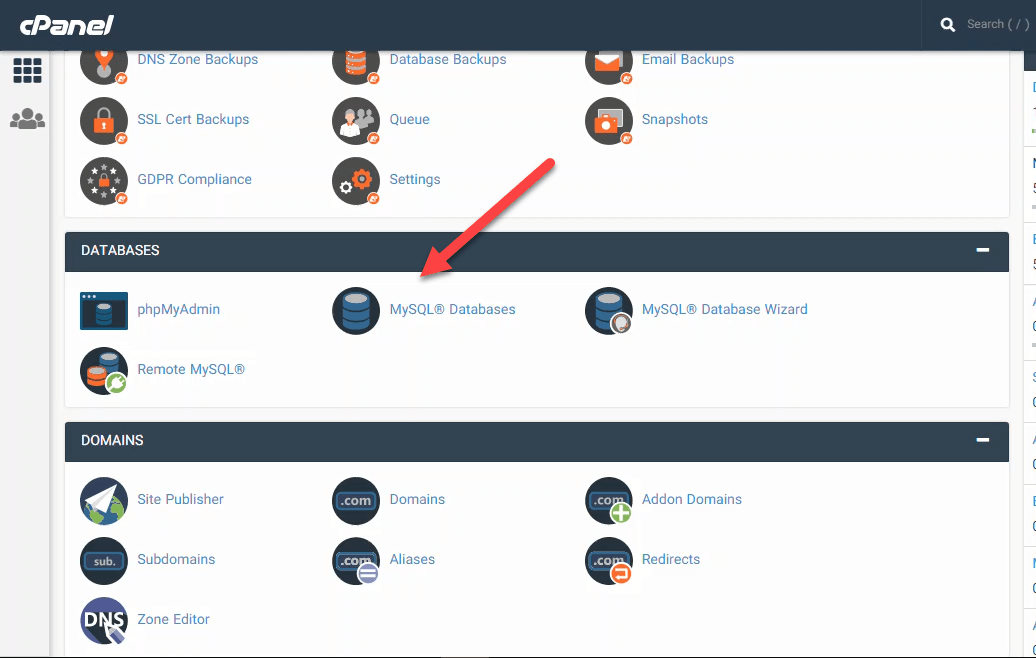
ساخت دیتابیس با MySQL
هنگامی که رابط کاربری پایگاه داده MySQL باز می شود، قسمت ساخت دیتابیس جدید اولین قسمتی است که به چشمتان بر خواهد خورد.

برای ایجاد پایگاه داده، به سادگی نام آن را در کادر وارد نمایید و سپس با کلیک به روی دکمه Create Database آن را بسازید. در پایان پیامی مبنی بر موفقیت آمیز بودن فرایند ساخت دیتابیس دریافت خواهید کرد و نام آن را در لیست پایگاه های داده مشاهده می کنید. لازم به ذکر است که این بخش نقش مهمی در مدیریت پایگاه داده با MySQL دارد.
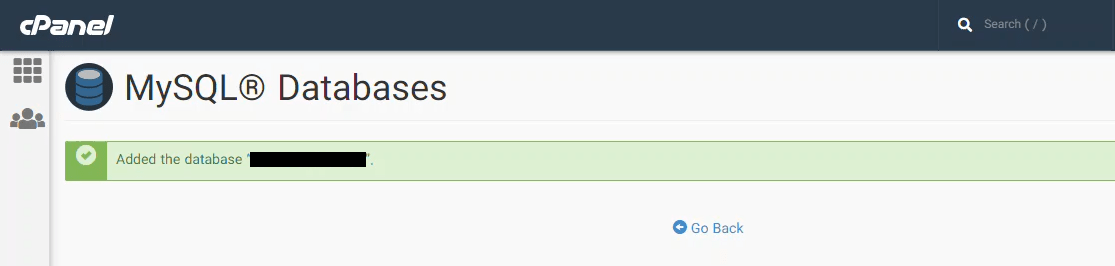
نکته ی مهم: سی پنل به طور پیشفرض نام دیتابیس را برای شما با پیشوندی برایتان مشخص می گردد. بنابراین فراموش نکنید که از نام کامل پایگاه داده جهت انجام امور مربوط به هاست استفاده کنید.
خب تا اینجا ایجاد پایگاه داده جدید رو یاد گرفتن اما هنوز همه ی اطلاعات رو بدست نیاوردین… پس با میزبان ۲۴ همراه باشین و عجله نکنین🙄
اضافه کردن کاربر با ابزار مدیریت پایگاه داده با MySQL
برای استفاده از پایگاه داده ای که به تازگی ایجاد نموده اید، برای توسعه کارهای خود نیاز به کاربری با اختیارات تام دارید. برای ایجاد یک کاربر در پایگاه داده قسمت MySQL Users را در همین صفحه بیابید. همچنین در پایین ترین بخش آن کاربران نشان داده می شوند که میتوان به مدیریت آن ها پرداخت. اما برای ایجاد یک کاربر جدید باید دستورالعمل های زیر را مو به مو اجرا نمایید:
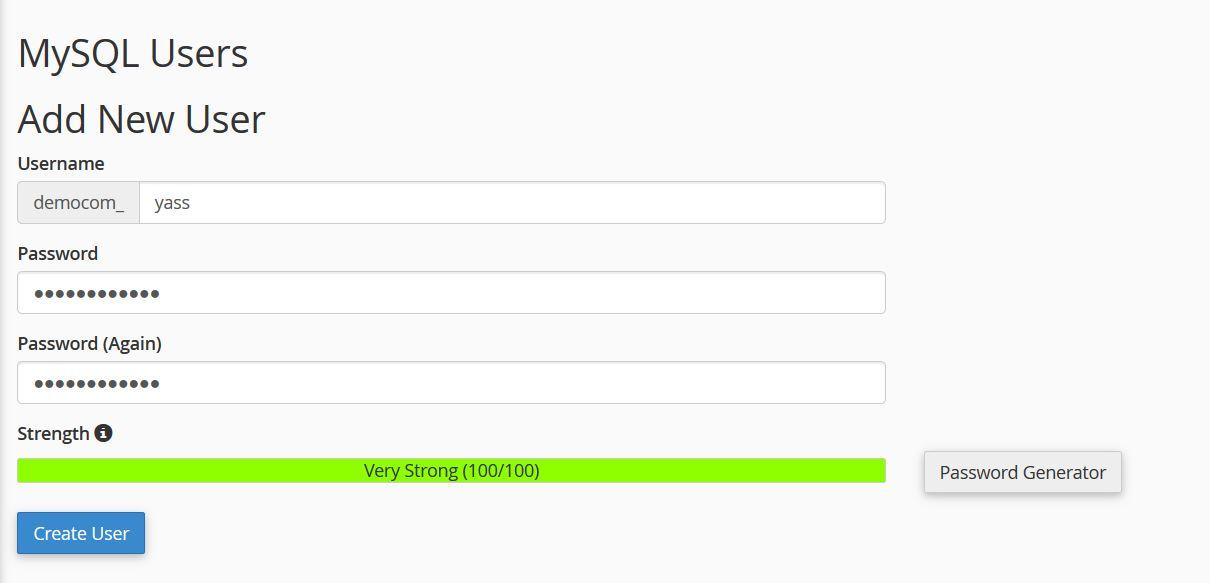
گام اول
نام کاربری را به دلخواه خود انتخاب و وارد نمایید، همچنین رمز عبور قوی برای خود برگزینید. در آخر روی دکمه Create User کلیک کتید تا فرایند تکمیل گردد. در ادامه پیغامی مبنی بر موفقیت آمیز بودن عملیات به شما داده خواهد شد.
حال بعد از ایجاد کاربر باید دسترسی های لازم را به او بدهید، پس در این گام شما را با شیوه دادن اجازه های خاص آشنا می کنیم.
گام دوم
کمی اسکرول کنید و پایین تر بروید تا Add User to Database را ببینید.
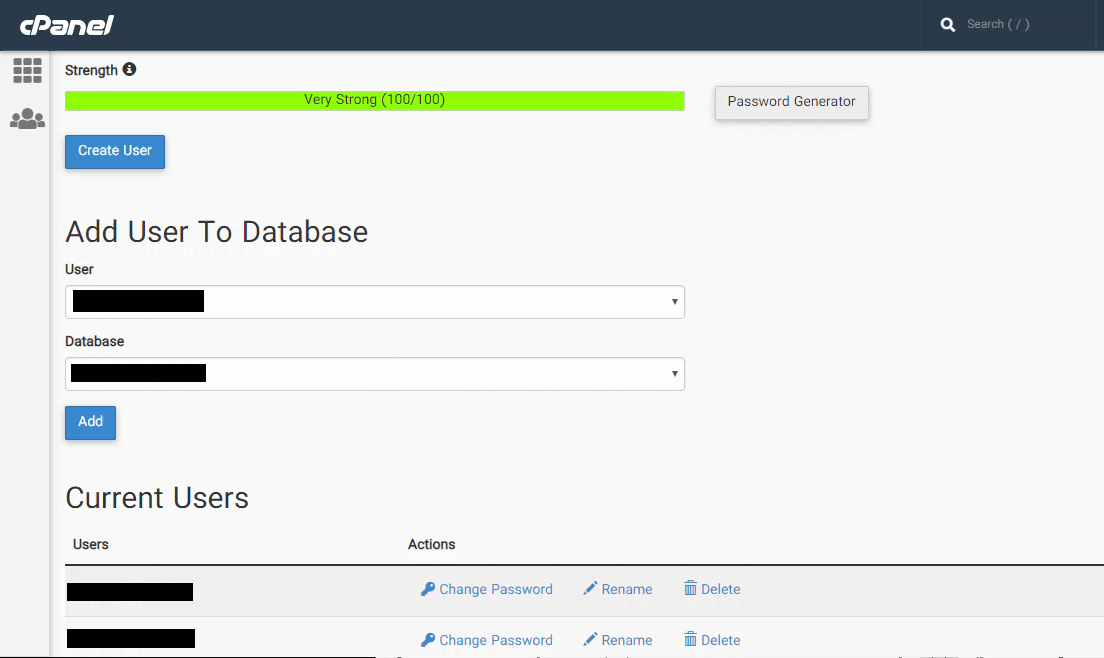
گام سوم
کاربر و پایگاه داده ای را که می خواهید با هم مرتبط کنید را انتخاب کنید. سپس برای مشاهده صفحه اجازه دسترسی ها روی دکمه Add کلیک نمایید.
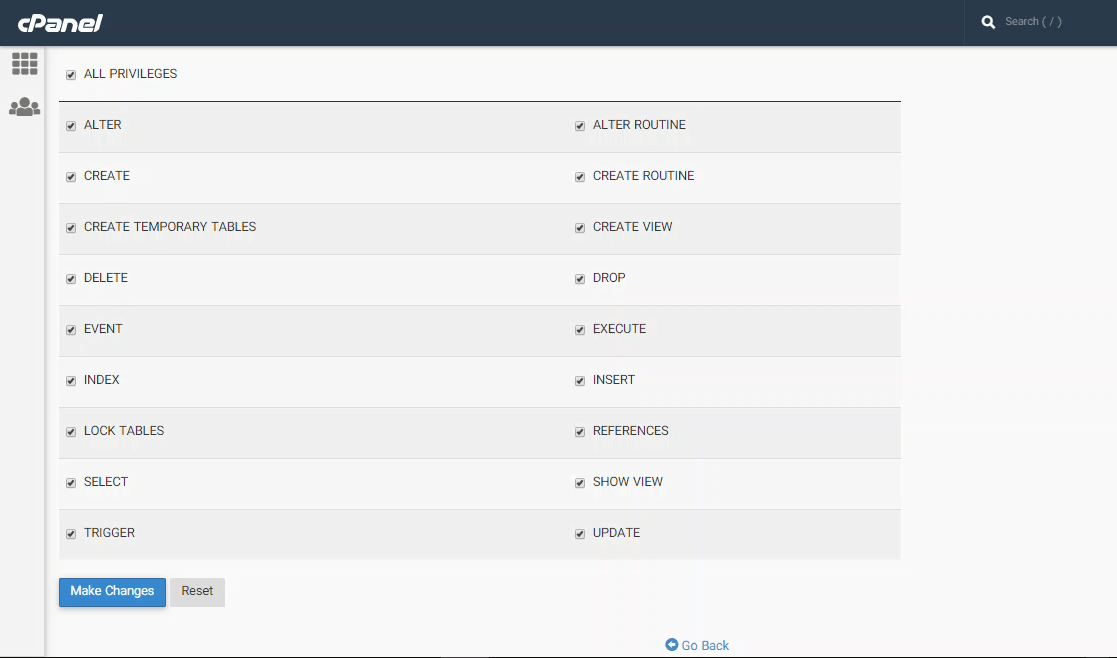
شما می توانید امتیازات مختلف را به صورت جزئی در اختیار کاربر قرار دهید یا اینکه تیک ALL PRIVLEGES را برای دادن تمام دسترسی ها به کاربر بزنید. در این صورت به صورت اتوماتیک همه ی دسترسی ها انتخاب می گردد. فراموش نکنید که برای اعمال تغییرات روی دکمه Make Changes کلیک کنید.
هنوز باهاتون کار داریم مگه نمی خواین به مدیریت پایگاه داده با MySQL تسلط پیدا کنین… الان میریم واسه مرحله بعدی😉
اصلاح پایگاه داده با ابزار مدیریت پایگاه داده با MySQL
اطلاعات ذخیره در MySQL ممکن است در طول زمان دچار تخریب شود حالا به هر دلایلی. گاهی هنگام استفاده از پایگاه داده امکان دارد خطایی را مشاهده کنیم که نیاز به اصلاح و ویرایش داشته باشد. اما قبل از اینکه به اصلاح دیتابیس بپردازیم ابتدا باید جداول و اطلاعاتی را پیدا کنیم که در قیاس با دیتاهای تخریب شده، خطاها را نشان دهند.
دو اقدام مهم جهت رفع خطاهای مرتبط با پایگاه داده وجود دارد. برای انجام این اقدامات، باید به اصلاح گزینه های پایگاه داده در محیط کاربری MySQL بپردازید. تصویری از اصلاح پایگاه داده در زیر نمایش داده شده است:
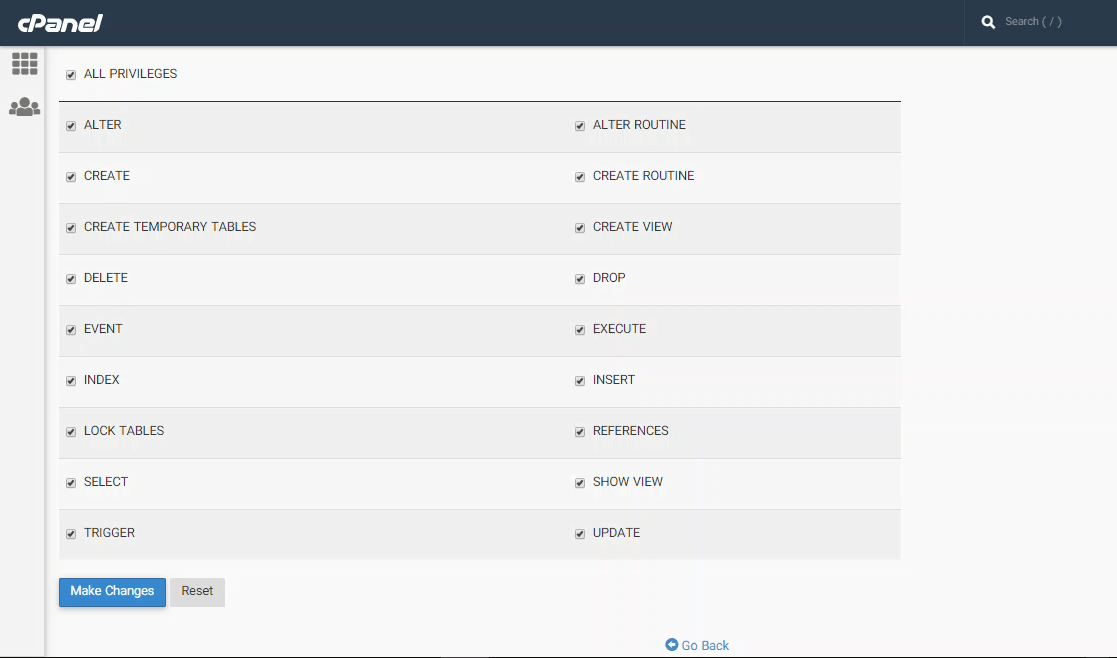
و اما میریم سراغ اولین اقدام مهم…
بررسی دیتابیس با ابزار مدیریت پایگاه داده با MySQL
با استفاده از این ویژگی پایگاه داده سی پنل می توانید جداول خراب پایگاه داده را ردیابی کنید. اما برای بررسی یک پایگاه داده مراحلی را باید پشت سر گذاشت که در ادامه برایتان به صورت گام به گام خواهیم آورد.
گام اول
پایگاه داده ای که نیاز به بررسی دارد را از منوی مربوطه انتخاب کنید. همانطور که می بینید قادر به انجام این کار از طریق منوی کشویی Check Database می باشید.
گام دوم
روی دکمه Check Database کلیک کنید.
گام سوم
حال سی پنل اسکریپت خودکاری را برای پیدا کردن جدول تخریب شده اجرا می کند. اگر جدول آسیب دیده ای یافت شود، نام آن به شما نمایش داده خواهد شد و در غیر این صورت پیامی مبنی بر تکمیل بررسی دریافت می کنید.
تعمیر دیتابیس
این ابزار پایگاه داده به شما در تعمیر خودکار اطلاعات و جداول تخریب شده کمک می کند. اما برای استفاده از این ابزار باید اقداماتی را انجام دهید که در ادامه شما را با آن ها آشنا خواهیم کرد.
گام اول
پایگاه داده حاوی اطلاعات تخریب شده را از منوی کشویی انتخاب کنید.
گام دوم
روی دکمه Repair Database کلیک کنید.
گام سوم
سی پنل حالا یک اسکریپت خودکار برای تعمیر داده ها یا جداول خراب اجرا می کند که در صورت موفق بودن تعمیر اطلاعات به شما پیامی مبنی تکمیل فرایند خواهد داد. اما اگر نتوانست داده ها را اصلاح نماید، به شما خطا را با نام جدول مربوط به آن را نمایش می دهد.
امیدواریم این آموزش برایتان مفید واقع شده باشد، در حقیقت سعی شد تا تمام قسمت های ابزار مدیریت پایگاه داده با MySQL به شما کاربران عزیز میزبان ۲۴ آموزش داده شود.
